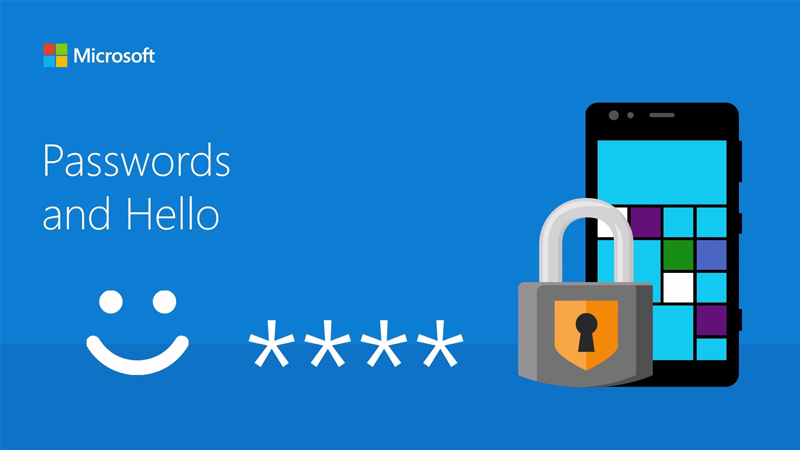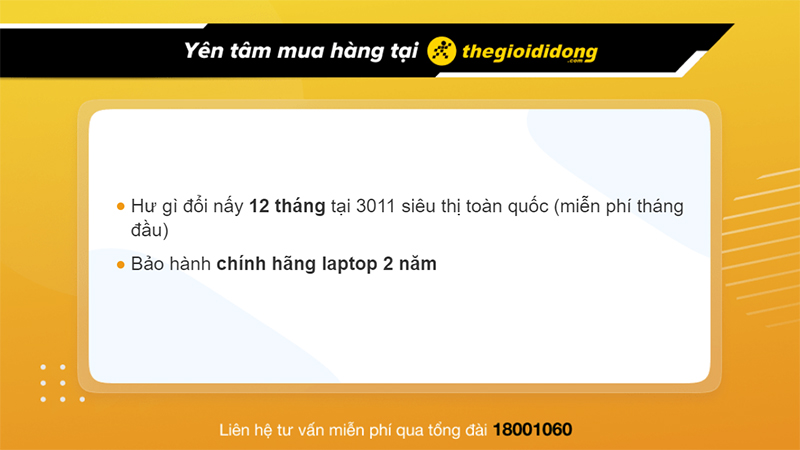Cách cài đặt vân tay cho laptop Windows 10 đơn giản, nhanh chóng – https://dichvubachkhoa.vn
Khóa vân tay hiện nay đã là một phương thức bảo mật được sử dụng rộng rãi trong nhiều dòng laptop mới. Nếu laptop bạn đang có chức năng này và đang tìm cách để cài đặt vân tay cho laptop Windows 10 thì bài viết này dành cho bạn đây. Cùng theo dõi hướng dẫn nhé!

1. Cách cài đặt vân tay cho laptop Windows 10

Các phần mềm Windows 10 có tại TGDĐ:
Để cài đặt vân tay cho laptop Windows 10, ta thực hiện theo hướng dẫn sau:
Bạn đang đọc: Cách cài đặt vân tay cho laptop Windows 10 đơn giản, nhanh chóng – https://dichvubachkhoa.vn
Đầu tiên, bạn hãy chọn biểu tượng Tìm kiếm > Gõ sign-in options > Chọn Sign-in options.
Vào Tùy chọn đăng nhập
Tiếp theo, ở trong mục Windows Hello Fingerprint, hãy chọn Set up.
Chọn đặt một vân tay mới
Sau đó chọn Get started.
Chọn Bắt đầu
Bạn hãy nhập mã PIN của thiết bị.
Nhập mã PIN xác nhận
Sau khi đã nhập mật khẩu, bạn hãy đặt ngón tay lên laptop để tiến hành lăn dấu vân tay.
Lăn vân tay
Và chọn Close để hoàn tất cài đặt.
Hoàn tất setup vân tay
2. Cách thêm vân tay khác trên laptop Windows 10
Để thêm vân tay khác trên máy tính Windows 10, bạn cũng triển khai theo những bước sau :
Đầu tiên, hãy chọn biểu tượng Tìm kiếm > Gõ ‘sign-in options‘ > Chọn Sign-in options.
Vào Tùy chọn đăng nhập
Trong mục Windows Hello Fingerprint, nhấn vào Add another.
Chọn đặt một vân tay mới
Tiếp theo, chọn Get started.
Chọn Bắt đầu
Hãy nhập mã PIN của thiết bị.
Nhập mã PIN xác nhận
Sau khi đã nhập mật khẩu, bạn hãy đặt ngón tay lên laptop để tiến hành lăn dấu vân tay.
Lăn vân tay
Và cuối cùng, nhấn Close để hoàn tất.
Hoàn tất thêm vân tay
3. Cách xóa vân tay trên laptop Windows 10
Để xóa vân tay trên máy tính Windows 10, bạn hãy triển khai theo những bước sau :
Đầu tiên, chọn biểu tượng Tìm kiếm > Gõ sign-in options > Chọn Sign-in options.
Vào Tùy chọn đăng nhập
Trong mục Windows Hello Fingerprint, chọn Remove.
Xóa vân tay
4. Một số câu hỏi liên quan
– Laptop không hỗ trợ vân tay thì phải làm sao để bảo mật máy?
Trả lời: Đối với các laptop không hỗ trợ vân tay thì bạn có thể sử dụng mật khẩu để bảo mật cho máy.
Tham khảo cách cài mật khẩu cho máy tính qua bài viết : Cách setup mật khẩu máy tính, máy tính Windows 10, 8, 7 đơn thuần nhất .
– Bảo mật vân tay có liên quan gì đến Windows Hello?
Trả lời: Bảo mật vân tay là một phương thức đăng nhập của Windows Hello.
Bảo mật vân tay là một phương pháp đăng nhập của Windows Hello
– Làm cách nào để mở máy khi quên mất mật khẩu laptop?
Trả lời: Để mở máy khi quên mật khẩu laptop, bạn có thể thử các cách như: Đặt lại mật khẩu máy tính, sử dụng công cụ khôi phục mật khẩu từ bên thứ ba,…
Tham khảo chi tiết cụ thể : Hướng dẫn cách mở khóa máy tính khi quên mật khẩu nhanh gọn, hiệu suất cao .
Sử dụng USB Boot để gỡ mật khẩu máy tính
Khi mua những loại sản phẩm máy tính tại Thế Giới Di Động, bạn sẽ được hưởng những tặng thêm sau :
– Giao nhanh toàn nước .
– 100 % tích hợp Windows bản quyền .– Hư gì đổi nấy 12 tháng tại hệ thống siêu thị Thế Giới Di Động trên toàn quốc (Miễn phí tháng đầu).
– Bảo hành chính hãng tới 2 năm.
Các thông tin về chính sách bảo hành được cập nhật vào ngày viết bài (16/01/2022) và chính sách có thể thay đổi theo thời gian, để xem chi tiết chính sách bảo hành cụ thể bạn có thể xem TẠI ĐÂY.
Chính sách Bảo hành máy tính tại Thế Giới Di Động
Mong rằng sau khi tìm hiểu thêm bài viết này bạn sẽ thiết lập thành công xuất sắc khóa vân tay cho máy tính của mình để tăng sự bảo mật thông tin hơn cho thiết bị. Cám ơn bạn đã theo dõi bài viết, hẹn gặp lại ở những hướng dẫn tiếp theo !
Source: https://dichvubachkhoa.vn
Category : Linh Kiện Và Vật Tư
Có thể bạn quan tâm
- 16 Dụng Cụ Trước Khi Dán Giấy Dán Tường
- Top 16 linh kiện lâm music hay nhất 2024 – Ngày hội bia Hà Nội
- Mua linh kiện điện thoại giá sỉ ở đâu Quận 7 – Phát Lộc
- Màn hình iPhone X – Zin New – Chính hãng – Giá rẻ Tín Thành
- GIỚI THIỆU VỀ LINH KIỆN ĐIỆN TỬ TUHU
- Các loại linh kiện chất lượng có trong máy hàn điện tử Pejo. –

-800x636.jpg)
-800x595.jpg)
-800x655.jpg)
-800x403.jpg)
-800x655.jpg)
-800x655.jpg)
-800x636.jpg)
-800x655.jpg)
-800x655.jpg)
-800x403.jpg)
-800x655.jpg)
-800x655.jpg)
-800x636.jpg)
-800x655.jpg)